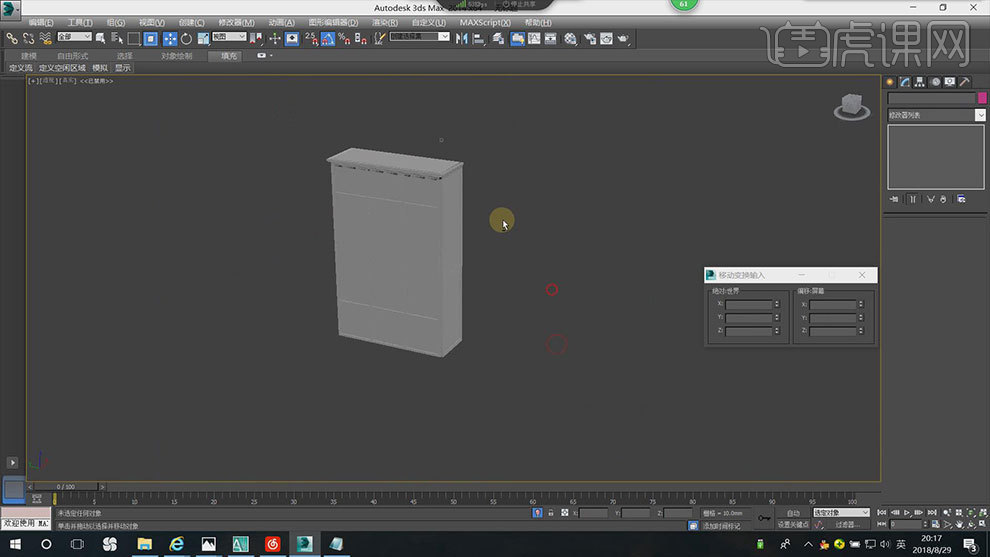3Dsmax加Vray怎么设计简约创意卧室1
发布时间:暂无
1.打开【3Dmax】,顶视图,【矩形】画一个矩形,调整【尺寸】。【Ctrl+Shift+Z】所有模型最大化显示。
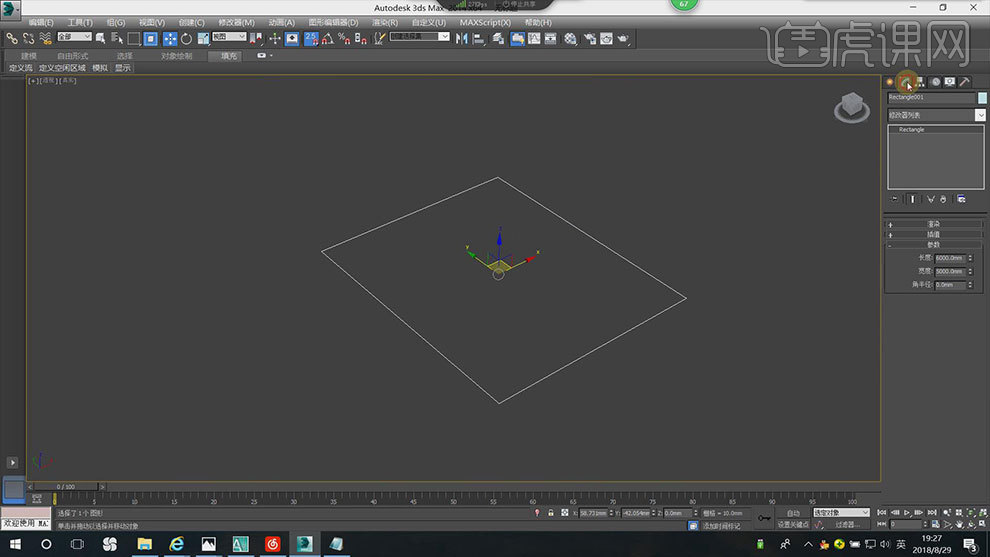
2.打开【修改命令】,选择【挤出】,数量为【2800mm】。右键选择【转换为可编辑多边形】,面层级,框选所有的面,右键选择【翻转法线】。
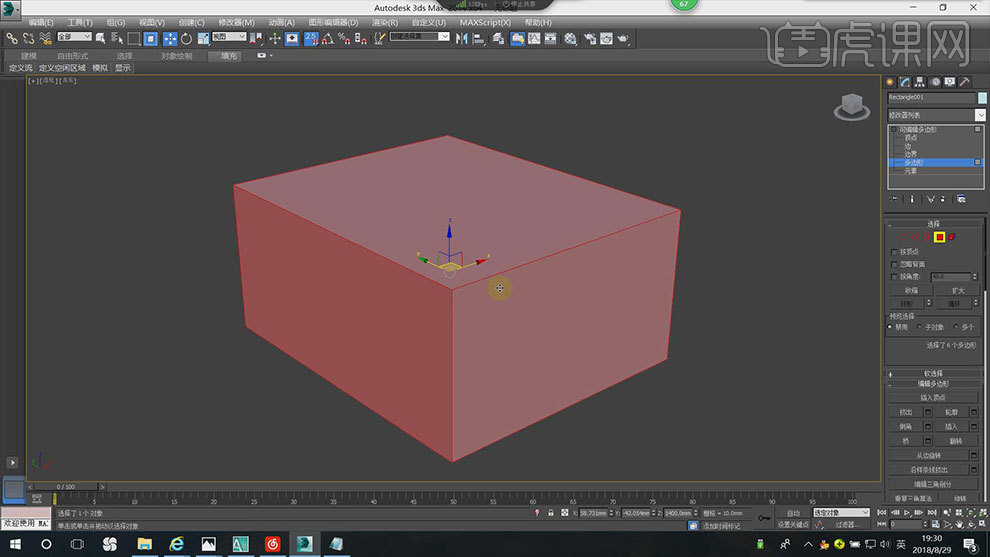
3.再右键选择【对象属性】,勾选【背面消隐】,这样就能看到模型里面了。框选横着的两条边,右键选择【连接】,输入【2】,这样就多了2根线。
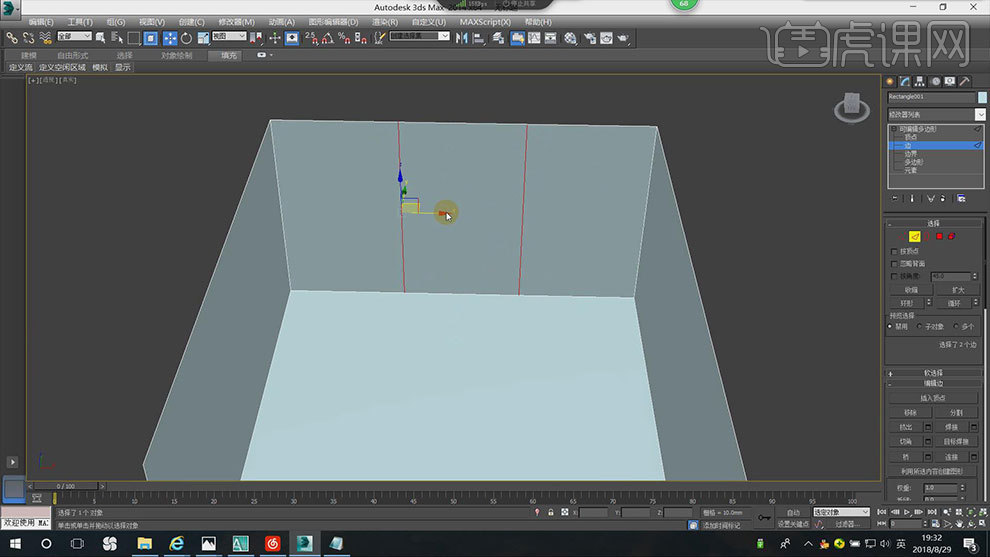
4.同样的方法再加两根横线,边界,选择边,点击【移动变换输入】,调整边距离。
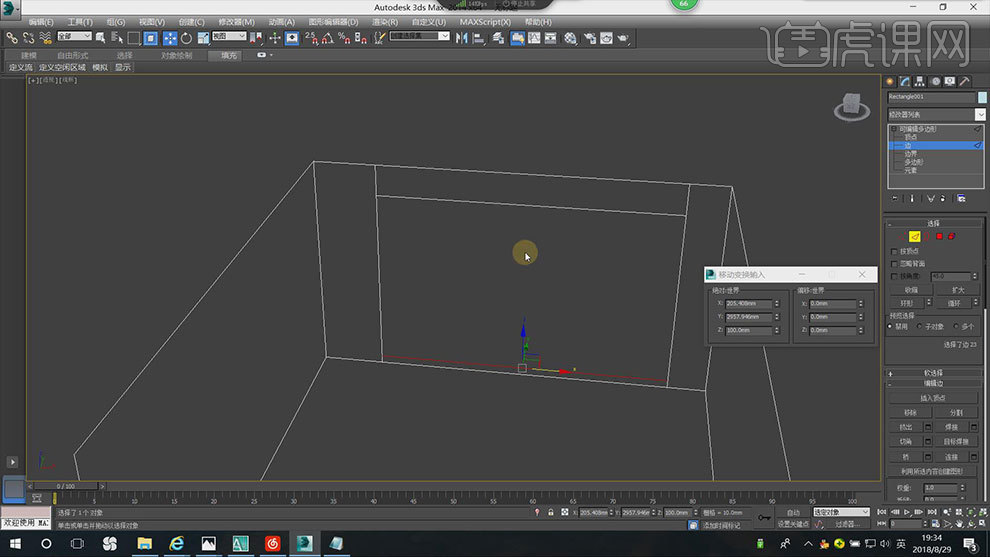
5.面层级,再选择面,右键选择【挤出】,调整挤出墙体厚度,再按【Delete】删除。
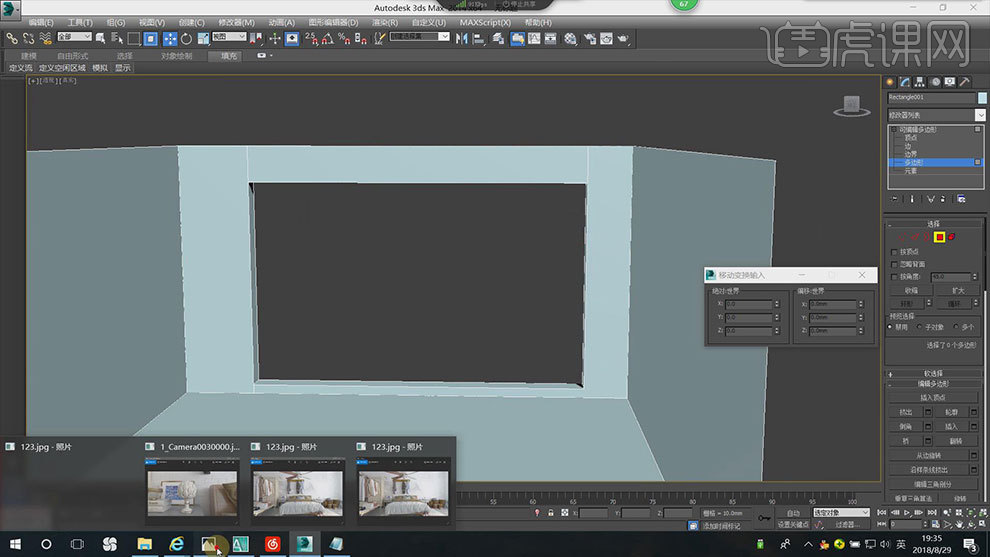
6.前视图,打开【捕捉】,【矩形】沿着窗户画一个矩形,再【转换为可编辑样条线】,框选所有样条,修改器列表选择【轮廓】,再【挤出】厚度,制造出窗框。
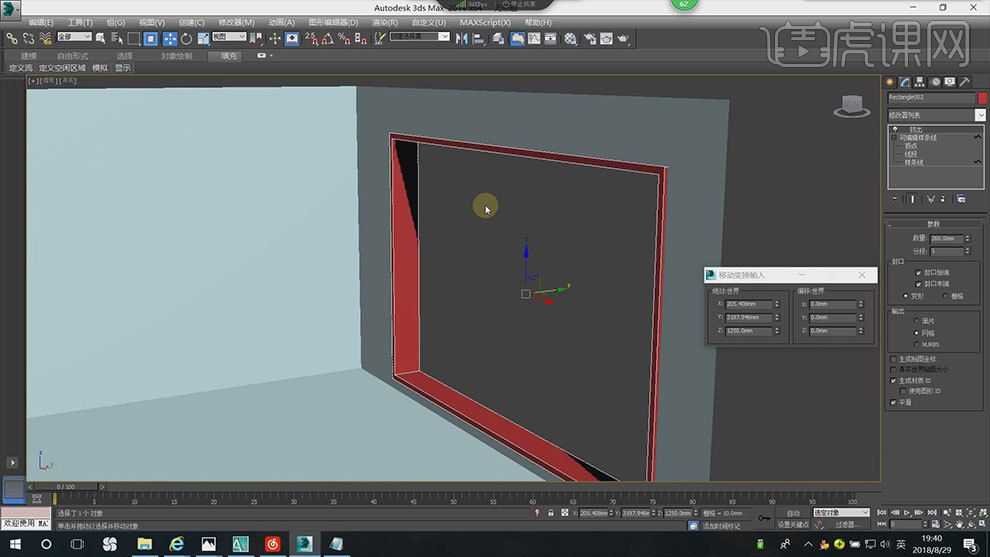
7.前视图,【矩形】沿着窗框画一个矩形,宽度参数后面输入【/3】,进行【轮廓】,输入【50】,再进行【挤出】。顶视图,复制2个,选择【实例】。
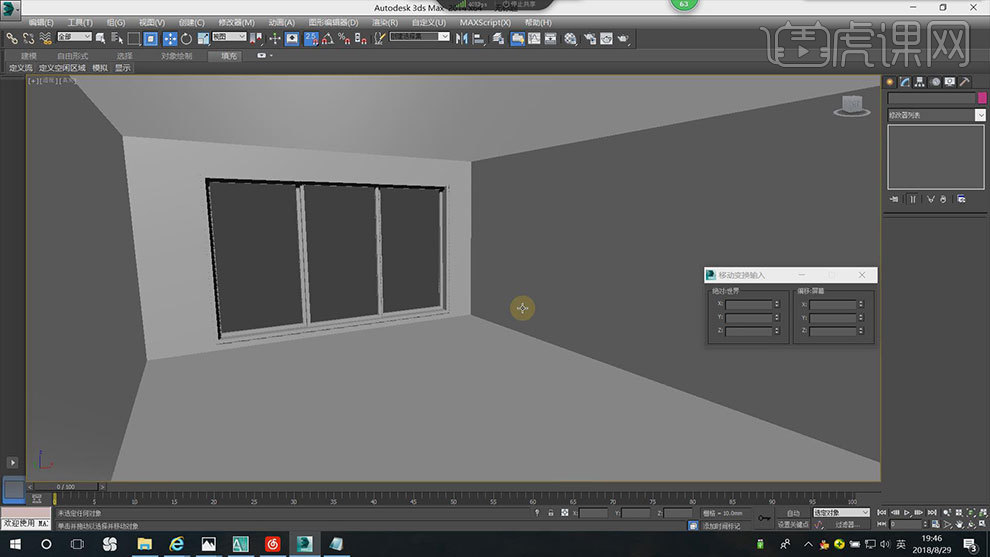
8.面层级,选择地面,点击【分离】,分离为输入【地面】。同样的方法给不同材质的墙体进行【分离】,命名。
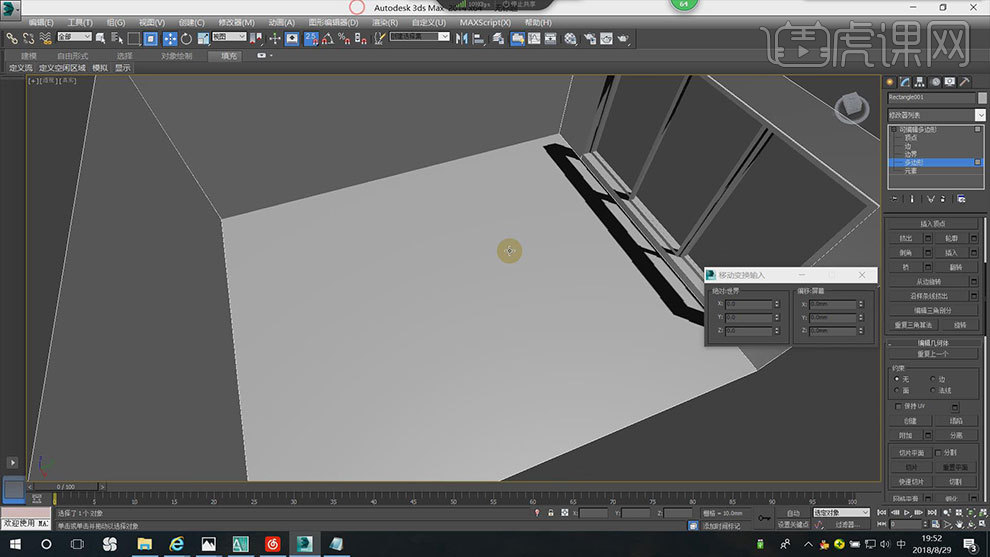
9.接着来做柜子,左视图,【矩形】画一个矩形,调整尺寸。【Alt+Q】孤立,进行【挤出】,数量为【550mm】。
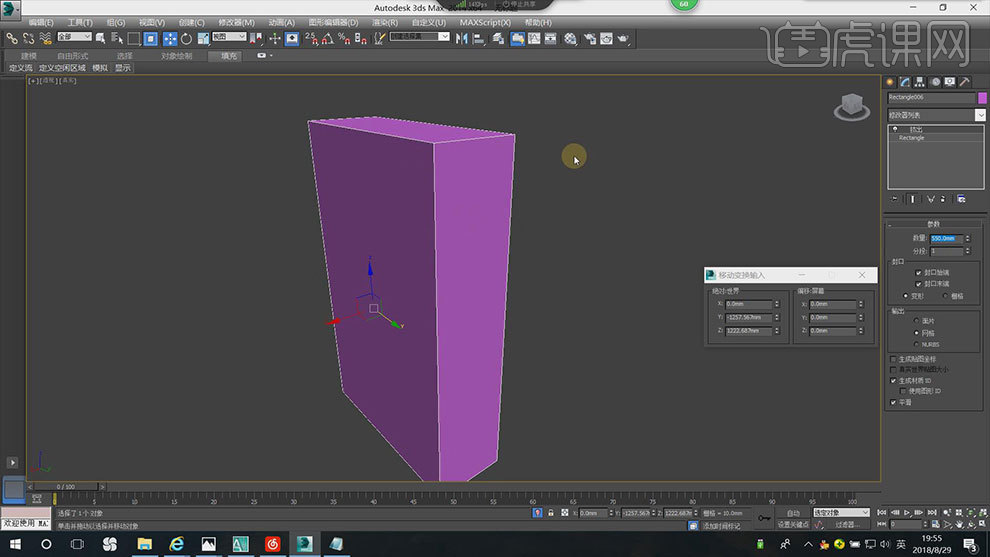
10.左视图,选择【线】,打开【捕捉】,在柜子顶部画倒角形状,修改器列表选择【倒角坡面】。

11.前视图,选择【矩形】,沿着侧面画一个矩形,进行【轮廓】处理,再用【矩形】画一个矩形,转为可编辑样条线,点击【修剪】,裁剪多余的部分。
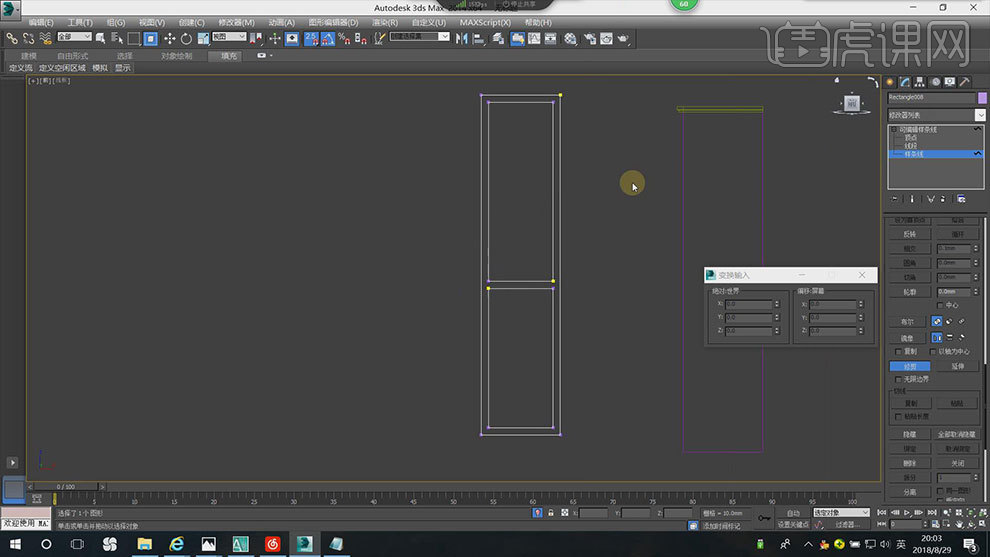
12.再【挤出】厚度。左视图,沿着柜子画一个矩形,再缩小【长度】,再【转换为可编辑样条线】,框选点,右键选择【角点】,调整点位置。再进行【挤出】。
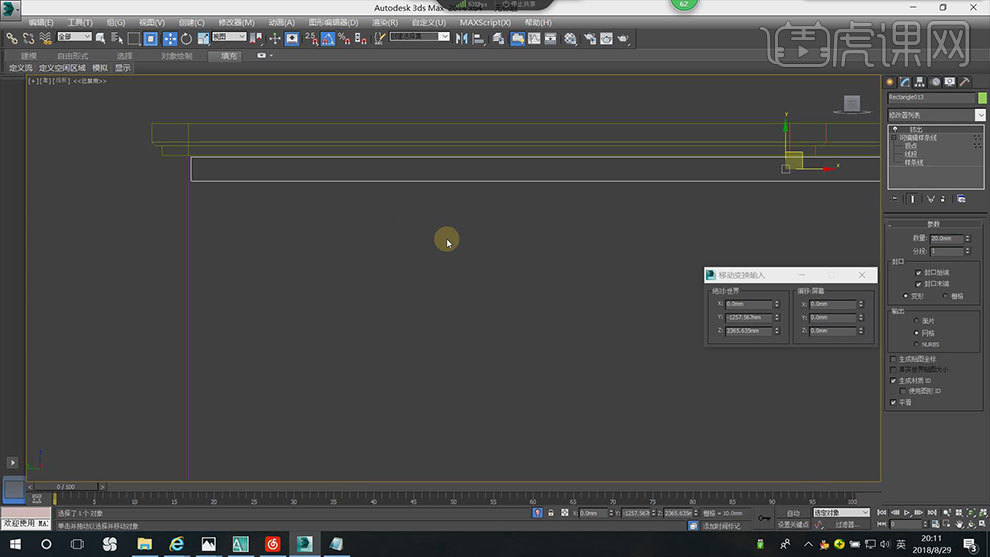
13.【矩形】继续画矩形,转为可编辑样条线,全选样条线,【轮廓】输入【20】,再【挤出】20mm。
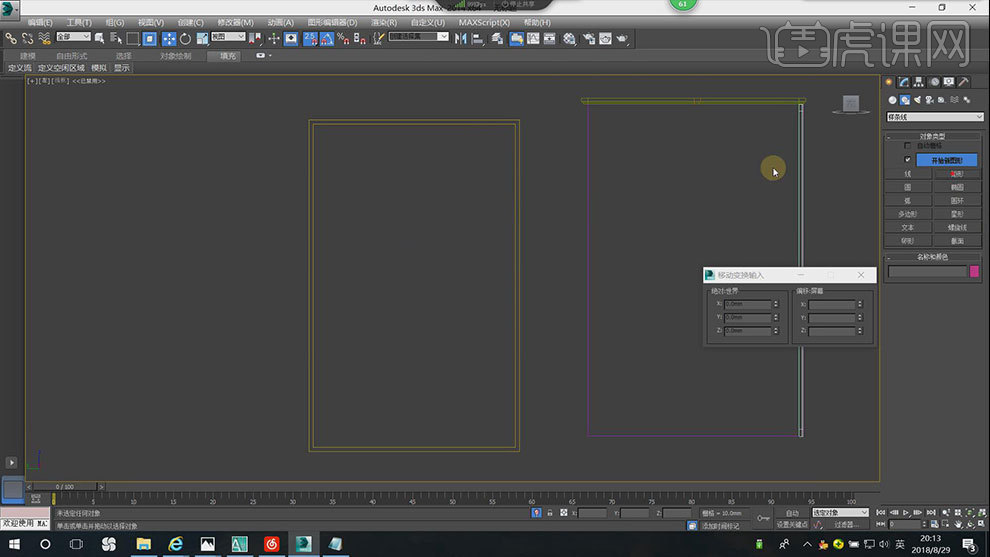
14.继续用【矩形】画一个矩形,调整【尺寸】,复制一个,选择【实例】。同理继续画横矩形,效果如图示。
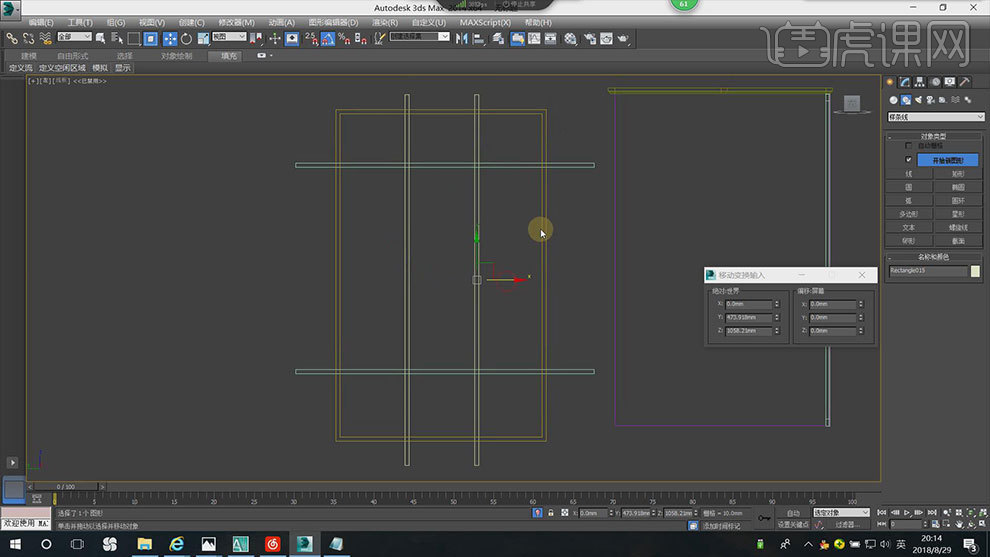
15.选择外框,点击【样条线】,选择【附加】,再选择这些矩形,用【修剪】减去多余的线条。
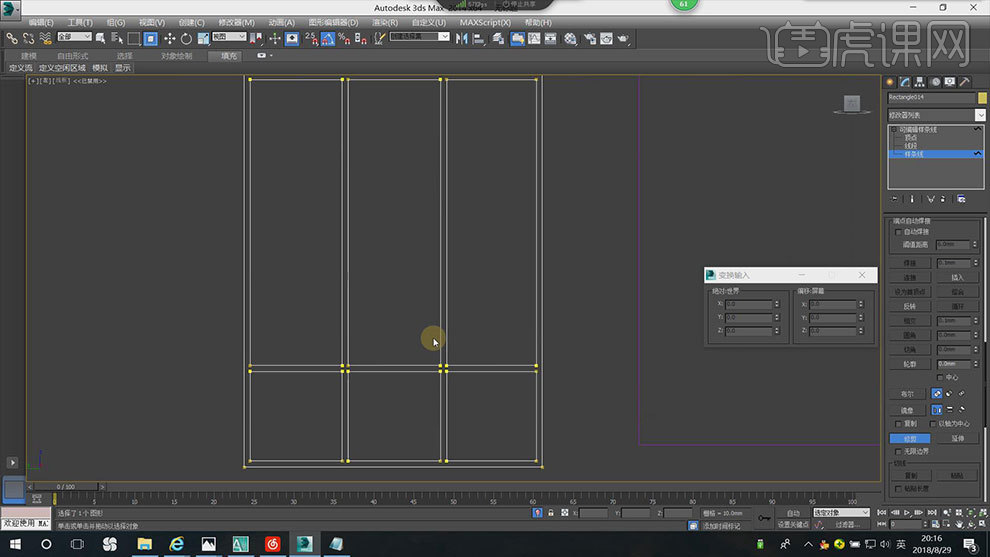
16.再将这个模型进行【挤出】,调整模型位置。效果如图示。下节课继续。